
Lesley Fowler
0
1077
300
 Если вы являетесь владельцем нового Apple iPad и не имеете большого опыта работы с iPhone или iPod touch или аналогичными мобильными устройствами из меню Apple, вы можете столкнуться с проблемой синхронизации вашего iPad с iTunes..
Если вы являетесь владельцем нового Apple iPad и не имеете большого опыта работы с iPhone или iPod touch или аналогичными мобильными устройствами из меню Apple, вы можете столкнуться с проблемой синхронизации вашего iPad с iTunes..
Когда вы впервые подключаете устройство к компьютеру, Apple проведет вас через настройку, но в какой-то момент вам захочется ознакомиться с доступными вам опциями при синхронизации iTunes на iPad, что по сути является единственным способом управления большинством ваших настроек. Содержимое iPad, включая музыку, контакты, фотографии, приложения и электронные книги, а также его обновление.
Эта статья даст вам обзор синхронизации вашего iPad с iTunes. Более подробную информацию можно найти в Apple”˜s бесплатное руководство пользователя для iPad 2 бесплатных путеводителя по iPad, которые начинаются с основ 2 бесплатных бесплатных путеводителя по iPad, которые начинаются с основных и подобных книг. Вы также можете прочитать мою статью MUO об общих настройках Настройка вашего iPad: подробный взгляд на общие настройки Настройка вашего iPad: подробный взгляд на общие настройки вашего iPad.

Прежде всего, я предполагаю, что вы уже синхронизировали свой iPad с iTunes хотя бы один раз, чтобы зарегистрироваться. Этот процесс необходим для того, чтобы вы владели и использовали iPad.
Если вы похожи на меня, вы, вероятно, не будете регулярно синхронизировать iTunes на iPad. Гораздо лучше, когда вы можете синхронизировать и обновлять контент по беспроводной сети, чем подключать и подключать USB-кабель между iPad и компьютером. Синхронизация вашего iPad с вашим iTunes в основном полезна для добавления песен, телешоу, подкастов, фотографий и другого связанного контента на ваше устройство. Некоторый контент, такой как приобретенные песни, приложения и электронные книги iTunes для iBook Reader, можно легко загрузить по беспроводной сети через соединения Wi-Fi и 3G из iTunes App Store.
При подключении вашего iPad к iTunes, вот несколько основных функций, о которых вам нужно знать:
Краткий обзор
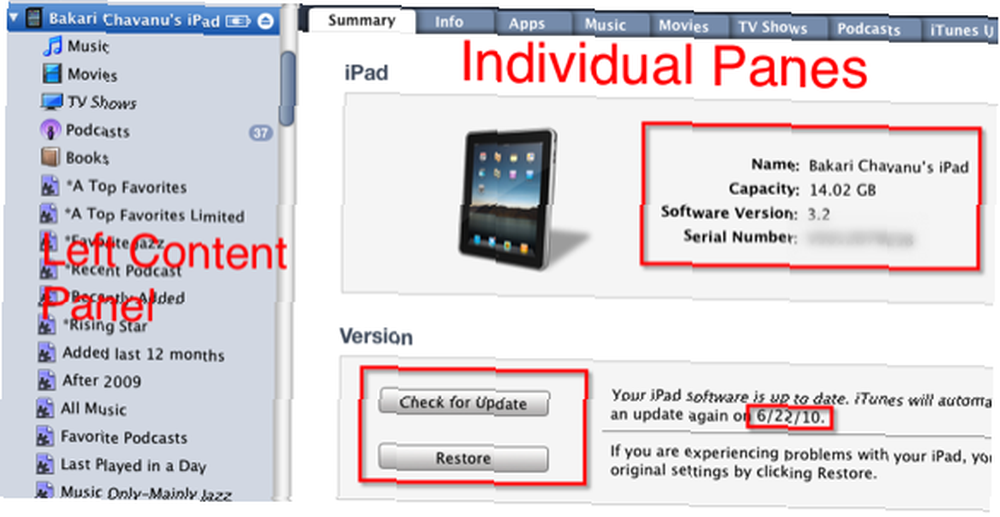
Подключив iPad к iTunes, вы сможете увидеть все свои медиаконтенты - приложения, музыкальные файлы, фильмы, телепередачи, подкасты и т. Д. Первое, что вы можете узнать, если вы забыли, - это объем памяти вашего iPad , Другими словами, сколько вещей он может держать. На приведенном выше снимке экрана показано, что мой iPad может вместить до 14 гигабайт контента. 64 ГБ - самая большая модель iPad, которую вы можете приобрести прямо сейчас.
Внизу информационной панели находится панель, которая иллюстрирует разбивку контента на вашем iPad. Это очень важно знать, особенно если ваш iPad заполнен до отказа. Если вы новичок в iPad, я предполагаю, что вы не добавили много приложений на свое устройство. Но в целом вы должны иметь в виду, что песни и видео будут занимать большую часть пространства на вашем iPad. Фотографии, приложения, электронные книги и другие документы (например, PDF-файлы, документы iWorks, другие графические файлы) обычно занимают меньше места.
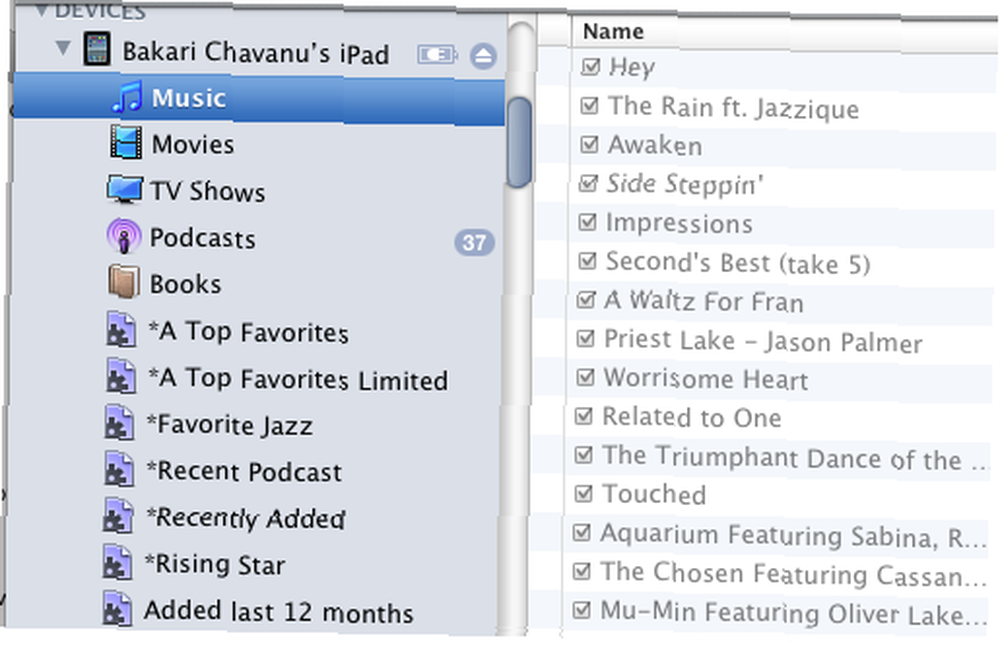
На левой панели интерфейса iTunes, когда вы нажимаете на треугольник папки iPad под приборы, он покажет все медиа-файлы, кроме ваших приложений и фотографий, добавленных на ваш iPad.
Обновление программного обеспечения и резервные копии
Как правило, когда операционная система (ОС) iPad должна быть обновлена, iTunes автоматически проверяет и выполняет это через соединение Wi-Fi. Но если вы пропустили обновление или хотите убедиться, что на вашем устройстве установлено последнее обновление, просто нажмите Проверить обновления кнопку, и вы получите отчет обратно. Недавно выпущенная iOS4 для iPhone запланирована на iPad следующей осенью. Но могут быть небольшие обновления для iPad до этого.
Каждый раз, когда вы синхронизируете свой iPad с iTunes, он будет создавать резервные копии нового контента, такого как новые приложения и документы, добавленные на ваш iPad со времени предыдущего резервного копирования. Он не будет создавать резервные копии ваших песен и видео, которые уже хранятся в вашей медиатеке iTunes.
В зависимости от размера содержимого, резервное копирование и синхронизация содержимого вашего iPad может занять несколько минут. Если вам нужно знать, когда в последний раз ваш контент был заархивирован, вы можете нажать Apple> Настройки> Устройства.
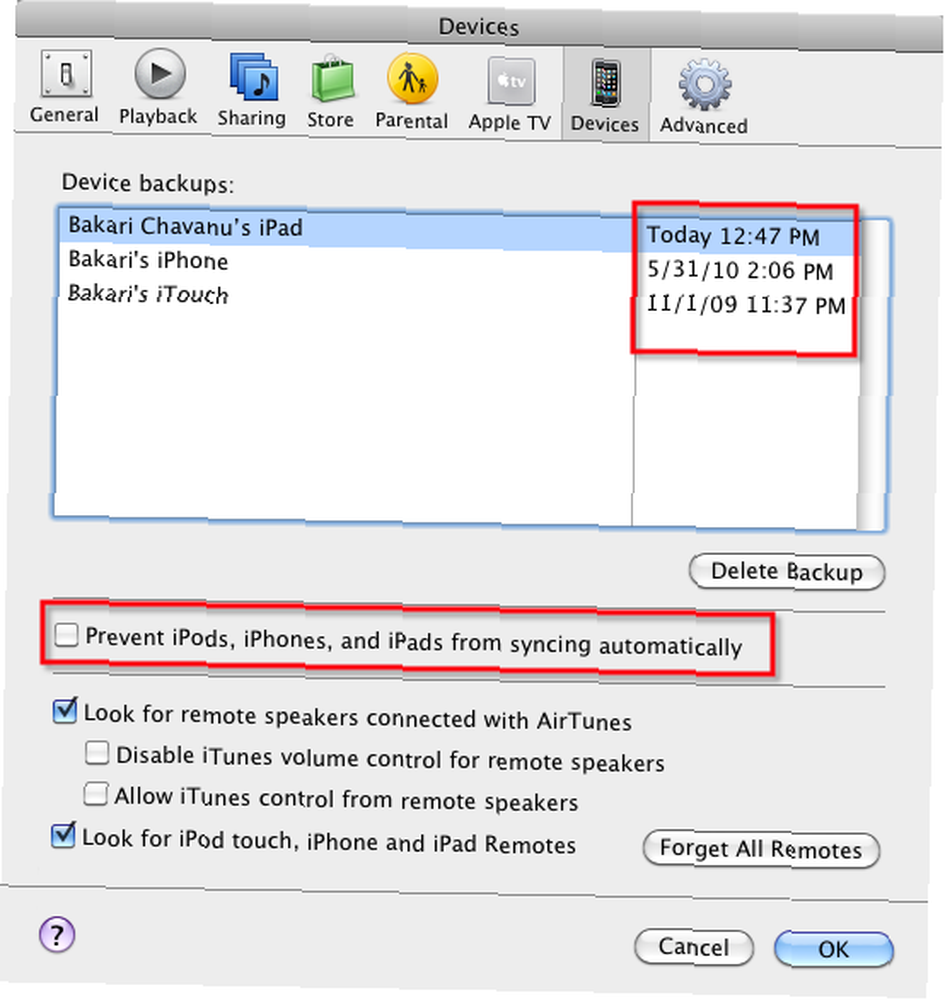
Если вы хотите, чтобы iTunes автоматически не синхронизировал ваш контент при подключении к iTunes, вы можете отключить его в окне настроек. Когда отключено, вам нужно будет вручную синхронизировать его, нажав Синхронизация в правом нижнем углу iTunes.
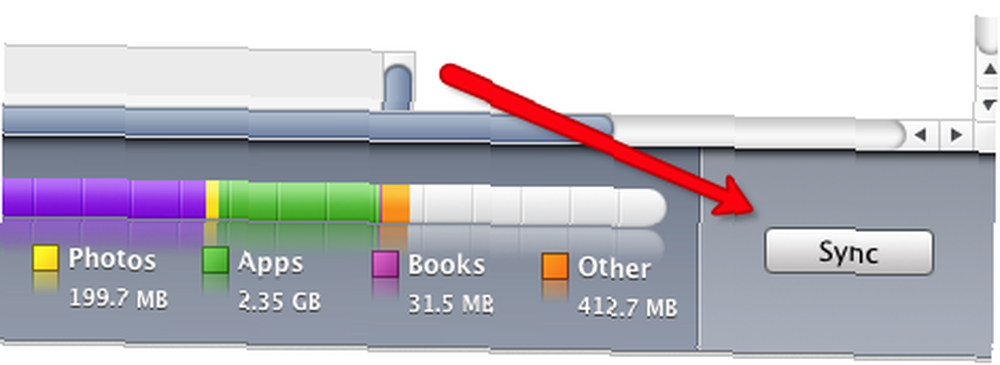
Если вы хотите синхронизировать свое устройство, чтобы добавлять или удалять контент без резервного копирования, вы можете отменить процесс, просто щелкнув маленький х в строке прогресса в верхней части iTunes..
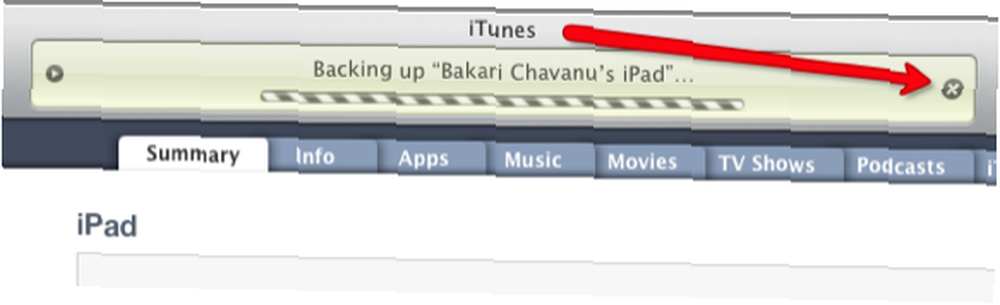
То же самое можно сделать, если вы хотите отменить синхронизацию до ее завершения.
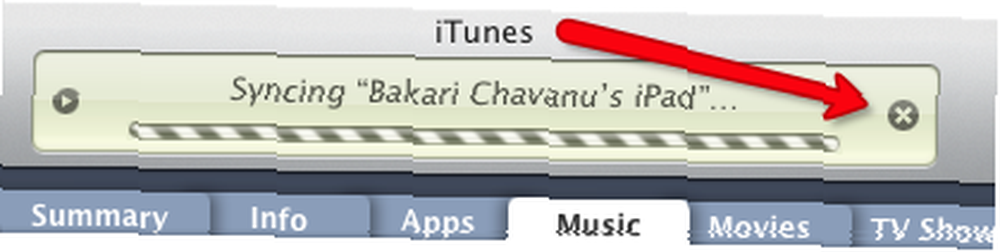
Восстановить
Если вам когда-либо понадобится восстановить ваш iPad в исходное состояние, вы просто нажимаете кнопку восстановления. Официальные инструкции по восстановлению вашего iPad можно найти здесь, на сайте Apple. Важно помнить, что необходимо периодически разрешать iTunes создавать резервную копию содержимого вашего устройства на случай, если что-то случится.
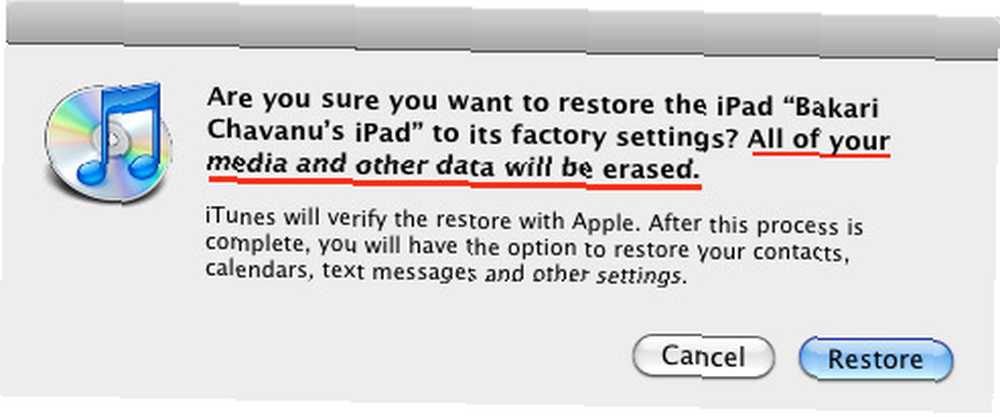
Другие варианты синхронизации
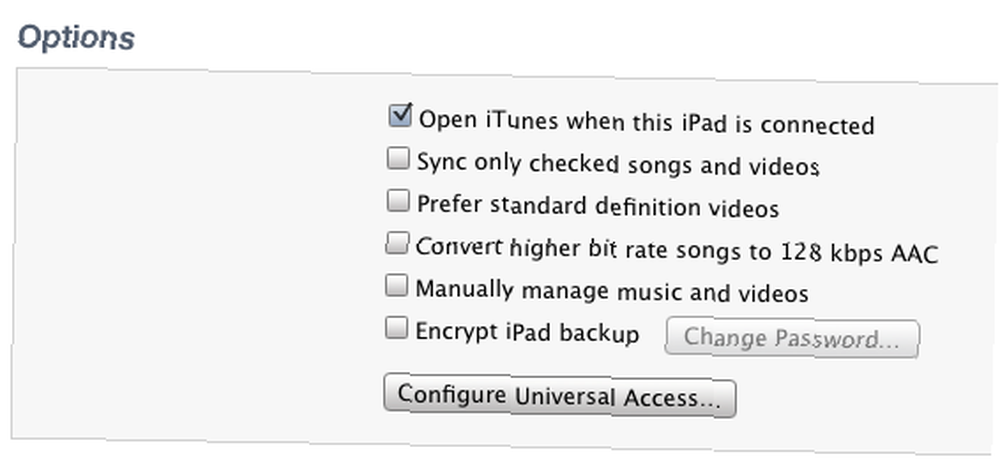
Шесть других параметров на панели «Сводка» включают следующее:
- Откройте iTunes, когда этот iPad подключен: Вы можете снять этот флажок, если вы часто синхронизируете свой iPad с другим приложением или просто хотите вручную открывать и запускать iTunes, когда вы хотите, чтобы процесс синхронизации происходил.
- Синхронизировать только проверенные песни и видеоВ iTunes вы можете снять флажки с песен и фильмов, чтобы iTunes не воспроизводил их автоматически. Установка этого флажка гарантирует, что ваши непроверенные медиафайлы не будут синхронизированы с iTunes.
- Предпочитаю видео стандартной четкостиОбычно это относится к качеству разрешения видео, импортированных на ваш iPad. Видео высокого разрешения обычно имеет более высокое разрешение, чем стандартное разрешение; однако высокое разрешение может привести к большим файлам.
- Управлять музыкой и видео вручнуюs: Установите этот флажок, если вы предпочитаете вручную выбирать и отменять выбор песен и видеоконтента, который вы хотите синхронизировать или отменить синхронизацию на вашем iPad. Если вы оставите этот флажок неактивным и вместо этого iTunes автоматически синхронизирует мультимедийный контент, тогда все медиафайлы будут недоступны, когда вы щелкнете по папкам на панели навигации вашего iPad. Ручная синхронизация также означает, что вы можете перетаскивать музыку и видео файлы на вашем iPad, через iTunes.
- Зашифровать резервную копию iPad: Если ты”˜При импорте конфиденциальных данных на iPad установите этот флажок, если хотите зашифровать эти данные при резервном копировании на компьютер. Примечание: если вы зашифруете свои данные и забудете пароль, вы не сможете, согласно Apple, “восстановить из резервной копии, и ваши данные будут невосстановимыми. Для получения дополнительной информации о шифровании см. Apple”˜Официальная документация здесь.
- Настройте универсальный доступ: Установите этот флажок, если вы хотите получить доступ к функциям, которые чаще всего используются для людей с нарушениями зрения и зрения. Нажатие кнопки Голос за кадром, например, говорит объекты, которые вы нажимаете и дважды нажмите на экране. Если вы нажмете Говорить авто-текст, это означает, что когда вы печатаете на iPad, автокоррекция и автокапитализация также будут озвучены. Эти функции также можно включать и выключать в настройки приложение для iPad, под генеральный.
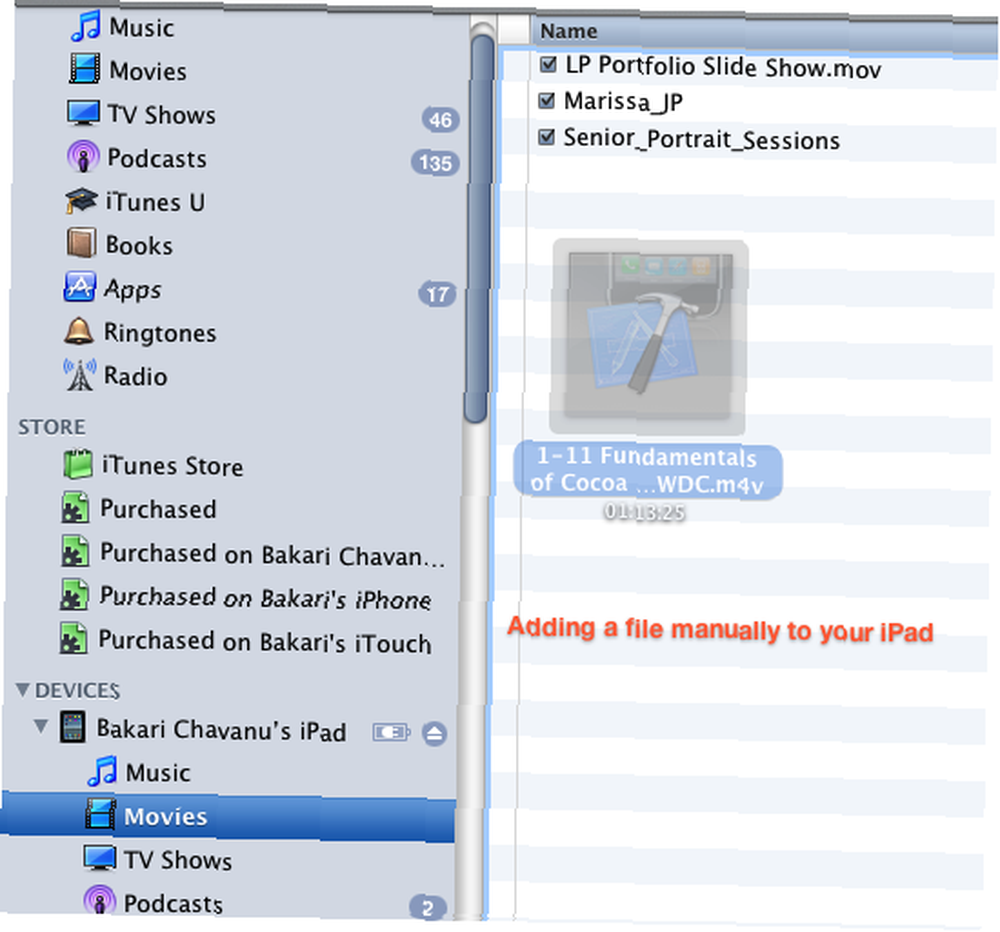
Во второй части этой статьи я расскажу о других функциях синхронизации, которые есть в других панелях iTunes. Эти панели содержат больше информации о синхронизации музыки, книг, подкастов и т. П..
Не стесняйтесь задавать любые вопросы о синхронизации iPad с iTunes. Если есть проблемы, с которыми вы столкнулись в процессе синхронизации, не стесняйтесь поделиться ими.











